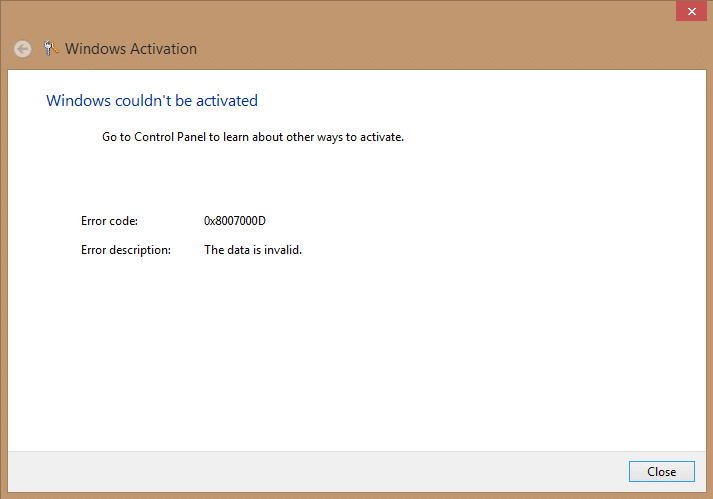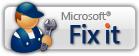Beheben Sie den Fehlercode 0x8007000D beim Versuch, Windows zu aktivieren: Die Hauptursache für den Fehlercode 0x8007000D ist, dass Windows-Dateien fehlen oder beschädigt sind, wodurch das Windows-Update nicht fortgesetzt werden kann und daher der Fehler. Sie können aufgrund dieses Fehlers, der für Ihr System schädlich sein kann, kein neues Update installieren, da Sie auch keine Sicherheitsupdates herunterladen können, was Ihr System letztendlich anfällig für Viren, Malware und externe Bedrohungen macht.
Wenn Sie versuchen, Ihre Windows-Kopie zu aktivieren oder den Befehl slsmgr -dlv oder slmgr -ato in cmd verwenden, wird der folgende Fehler generiert:
The data is invalid.
Error code 8007000d.
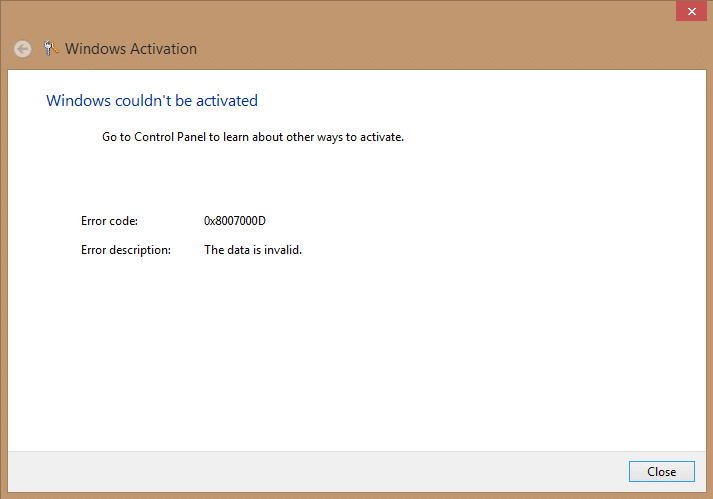
Wir haben vergessen zu erwähnen, dass dieser Fehler auch dadurch verursacht werden kann, dass das Systemkonto standardmäßig über Vollzugriff auf den Registrierungspfad verfügt:
HKEY_LOCAL_MACHINE\SYSTEM\CurrentControlSet\Enum\Root

Und wenn diese Berechtigungen für den Root-Schlüssel oder einen Unterschlüssel geändert wurden, würden wir den Fehlercode 0x8007000D sehen. Ich denke, jetzt haben wir den Fehlercode 0x8007000D im Detail behandelt und ohne Zeit zu verschwenden, lassen Sie uns sehen, wie wir dieses Problem beheben können.
Inhalt
Beheben Sie den Fehlercode 0x8007000D beim Versuch, Windows zu aktivieren
Stellen Sie sicher, dass Sie einen Wiederherstellungspunkt erstellen, nur für den Fall, dass etwas schief geht.
Methode 1: Verwenden von Microsoft Fixit
Wenn der Fehlercode 0x8007000D auf eine geänderte Berechtigung für den Root-Schlüssel zurückzuführen ist, würde dieses Fixit das Problem definitiv beheben.
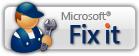
Beheben Sie dieses Problem Microsoft Fix it 50485
Methode 2: Löschen Sie alles im Download-Ordner von SoftwareDistribution
1. Drücken Sie die Windows-Taste + R, geben Sie dann „ %systemroot%\SoftwareDistribution\Download “ ein und drücken Sie die Eingabetaste.
2.Wählen Sie alles im Download-Ordner aus (Strg + A) und löschen Sie es dann.

3.Bestätigen Sie die Aktion im resultierenden Popup und schließen Sie dann alles.
4.Löschen Sie auch alles aus dem Papierkorb und starten Sie Ihren PC neu, um die Änderungen zu speichern.
5. Versuchen Sie erneut, Windows zu aktualisieren, und dieses Mal könnte das Update ohne Probleme heruntergeladen werden .
Methode 3: Führen Sie System File Checker (SFC) und Check Disk (CHKDSK) aus
1. Drücken Sie die Windows-Taste + X und klicken Sie dann auf Eingabeaufforderung (Admin).

2. Geben Sie nun Folgendes in das cmd ein und drücken Sie die Eingabetaste:
Sfc /scannow sfc /scannow /offbootdir=c:\ /offwindir=c:\windows

3.Warten Sie, bis der obige Vorgang abgeschlossen ist, und starten Sie Ihren PC neu.
4.Führen Sie als nächstes CHKDSK von hier aus Fix File System Errors with Check Disk Utility (CHKDSK) .
5.Lassen Sie den obigen Vorgang abschließen und starten Sie Ihren PC erneut, um die Änderungen zu speichern.
Methode 4: Führen Sie CCleaner und Malwarebytes aus
Führen Sie einen vollständigen Antivirus-Scan durch, um sicherzustellen, dass Ihr Computer sicher ist. Außerdem laufen CCleaner und Malwarebytes Anti-Malware.
1.Laden Sie CCleaner & Malwarebytes herunter und installieren Sie es .
2. Führen Sie Malwarebytes aus und lassen Sie Ihr System nach schädlichen Dateien durchsuchen.
3.Wenn Malware gefunden wird, wird sie automatisch entfernt.
4. Führen Sie nun CCleaner aus und im Abschnitt "Cleaner" auf der Registerkarte Windows empfehlen wir, die folgenden zu reinigenden Auswahlen zu überprüfen:

5.Sobald Sie sich vergewissert haben, dass die richtigen Punkte überprüft wurden, klicken Sie einfach auf Run Cleaner und lassen Sie CCleaner seinen Lauf nehmen.
6.Um Ihr System weiter zu bereinigen, wählen Sie die Registerkarte Registrierung und stellen Sie sicher, dass Folgendes aktiviert ist:

7.Wählen Sie Nach Problem suchen und lassen Sie CCleaner scannen, und klicken Sie dann auf Ausgewählte Probleme beheben.
8.Wenn CCleaner fragt „ Möchten Sie Änderungen an der Registrierung sichern? “ wählen Sie Ja.
9.Sobald Ihr Backup abgeschlossen ist, wählen Sie Fix All Selected Issues.
10.Starten Sie Ihren PC neu und Sie können möglicherweise den Fehlercode 0x8007000D beheben, wenn Sie versuchen, Windows zu aktivieren.
Methode 5: Ausführen von DISM (Bereitstellungs-Image-Wartung und -Verwaltung)
1. Drücken Sie die Windows-Taste + X und wählen Sie dann Eingabeaufforderung (Admin).

2.Geben Sie den folgenden Befehl in cmd ein und drücken Sie die Eingabetaste:
Wichtig: Wenn Sie DISM verwenden, müssen Sie Windows-Installationsmedien bereithalten.
DISM.exe /Online /Cleanup-Image /RestoreHealth /Source:C:\RepairSource\Windows /LimitAccess
Hinweis: Ersetzen Sie C:\RepairSource\Windows durch den Speicherort Ihrer Reparaturquelle

2. Drücken Sie die Eingabetaste, um den obigen Befehl auszuführen, und warten Sie, bis der Vorgang abgeschlossen ist. Normalerweise dauert es 15-20 Minuten.
HINWEIS: Wenn der obige Befehl nicht funktioniert, versuchen Sie es mit dem folgenden: Dism /Image:C:\offline /Cleanup-Image /RestoreHealth /Source:c:\test\mount\windows Dism /Online /Cleanup-Image /RestoreHealth /Quelle:c:\test\mount\windows /LimitAccess
3. Nachdem der DISM-Prozess abgeschlossen ist, geben Sie Folgendes in das cmd ein und drücken Sie die Eingabetaste: sfc /scannow
4. Lassen Sie den System File Checker laufen und starten Sie Ihren PC neu, sobald er abgeschlossen ist.
Für dich empfohlen:
Das war's, Sie haben den Fehlercode 0x8007000D beim Versuch, Windows zu aktivieren, erfolgreich behoben. Wenn Sie jedoch noch
Fragen zu diesem Handbuch haben, können Sie diese gerne im Kommentarbereich stellen.